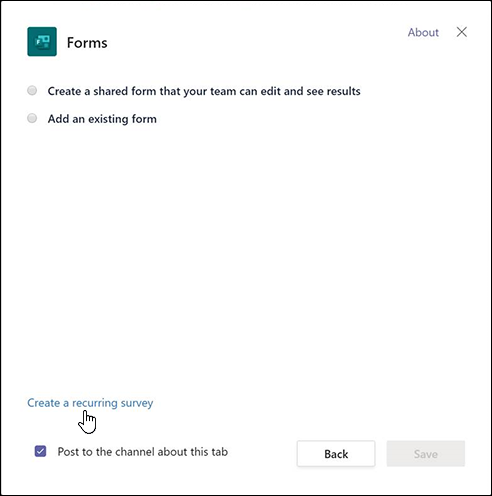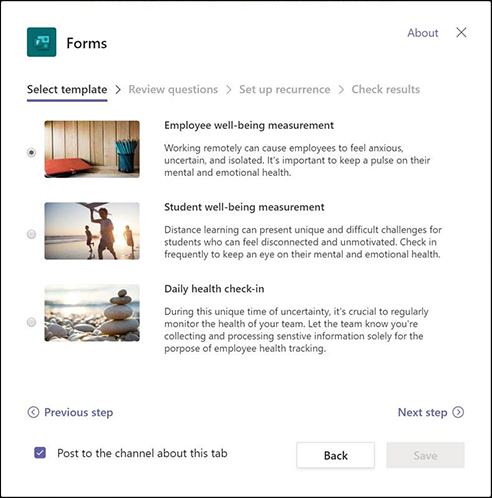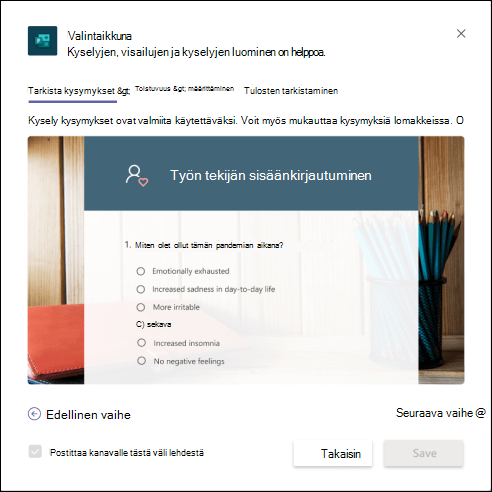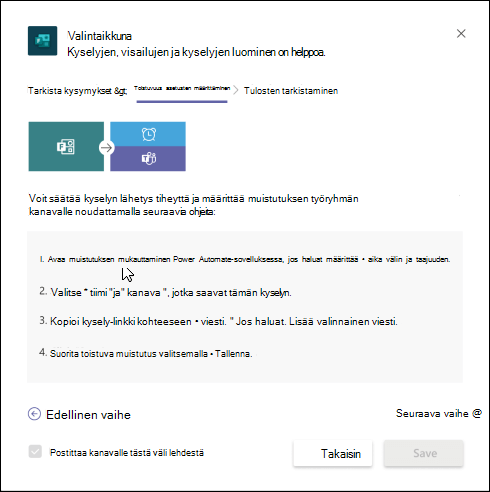Vihje: Katso lisätietoja Microsoft Formsista tai aloita heti ja luo kysely, koe tai äänestys. Haluatko edistyneempää brändäystä, kysymystyyppejä ja tietojen analysointia? Kokeile Dynamics 365 Customer Voicea.
Etätyös aikana monet organisaatiot ja koulut Teams voivat osallistua kokouksiin tai luokkiin, tehdä yhteistyötä projekteissa ja pitää yhteyttä. Voit luoda Microsoft Forms -kyselyn suoraan Teams:ssä ja luoda Power Automate-ohjelman avulla automaattisen työnkulun, jonka avulla voit tarkistaa tiedot, pysyä yhteydessä työryhmään ja pitää heihin yhteyttä.
-
Valitse Teams-kanavalla Lisää välilehti
-
Valitse Lomakkeet-valintaikkunassaLuo toistuva kysely.
-
Valitse jokin kolmesta luettelosta ja valitse sitten Seuraava vaihe.
-
Voit esikatsella kyselyn kysymyksiä suoraan valintaikkunassa Lomakkeet-valintaikkunan Tarkista kysymykset -osassa. Käytä kysymyksiä ennakolta tai muokkaa niitä ja lisää omasi valitsemalla Mukauta kysymystä Formsissa. Tämä avaa kyselymallin forms.office.com selaimessa ja voit mukauttaa sitä.
Kun muokkaat tai lisäät kyselyyn kysymyksiä forms.office.com, näet myös kysymysten päivityksen Lomakkeet-valintaikkunan esikatselussa Teams.
-
Kun olet tyytyväinen kyselyn kysymyksiin, valitse Seuraava vaihe.
-
Lomakkeet-valintaikkunan Määritä toistuminen -osassa on ohjeet automaattisen työnkulun luomiseen Power Automate. Valitse muistutuksen mukauttaminen Power Automate ja luo työnkulku noudattamalla Lomakkeet-valintaikkunan vaiheita 1–4.
Huomautus: Lue lisää siitä, miten voit luoda automaattisen työnkulun Microsoft Formsissa.
-
Valitse Lomakkeet-valintaikkunassa Seuraava vaihe.
-
Valitse Lomakkeet-valintaikkunan Tarkista tulokset -osassa Julkaise kanavalle tästä välilehdestä, jos haluat, että työryhmäsi jäsenet voivat aloittaa kyselyn käytön.
-
Valitse Tallenna.
Palautetta Microsoft Forms
Odotamme palautettasi! Jos haluat lähettää palautetta sovelluksesta Microsoft Forms, siirry lomakkeen oikeaan yläkulmaan ja valitse Lisää lomakeasetuksia
Katso myös
Automaattisen työnkulun luominen Microsoft Formsissa
Luo, muokkaa ja tarkista lomakkeita työtovereiden kanssa Microsoft Teamsissa